Thông tin liên hệ
- 036.686.3943
- admin@nguoicodonvn2008.info

Lỗi #SPILL! trong Excel khá phổ biến và sửa nó khá đơn giản. Dưới đây là cách sửa lỗi #SPILL! dễ dàng trong Excel.
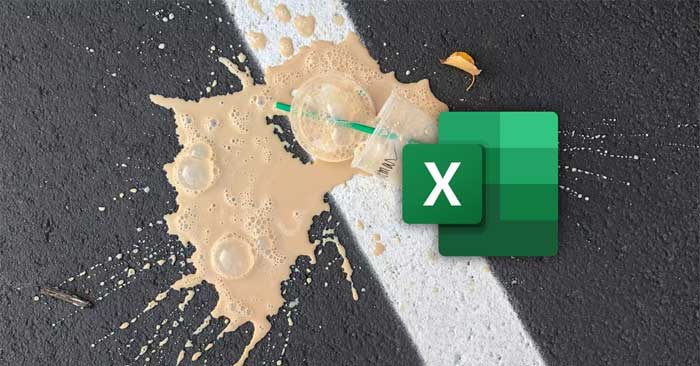
Microsoft Excel mang tới những tính năng giúp quản lý dữ liệu trong bảng tính trở nên dễ dàng. Tuy nhiên, thỉnh thoảng, nó cũng phát sinh lỗi.
#SPILL! là một lỗi xuất hiện ngay cả khi công thức có cú pháp và được dùng trong điều kiện thích hợp. Nếu gặp lỗi #SPILL! trong một ô ở bảng tính, hãy làm theo những cách dưới đây.
Bước đầu tiên để sửa lỗi #SPILL trong Excel là hiểu điều kiện tạo ra nó. Microsoft Excel được dùng với các công thức khác nhau, mà mở ra nhiều tính năng mạnh mẽ. Một kiểu gọi là các công thức mảng áp dụng hàm trên một phạm vi ô thay vì chỉ một ô.
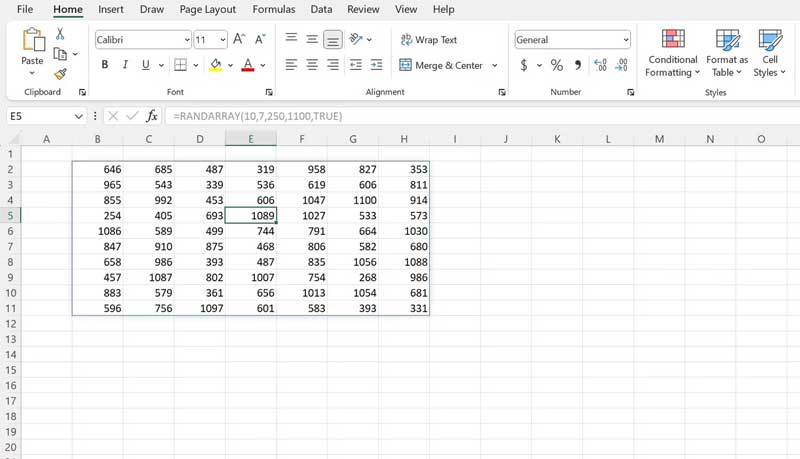
Ở phiên bản Excel mới hơn, các công thức mảng tự động mở rộng để phù hợp với khoảng trống cần thiết cho hoạt động của công thức. Điều này được gọi là spill range (vùng tràn). Trong spill range, các ô có liên quan khác nhưng không trực tiếp chứa công thức mảng liên quan tới công thức được tô bằng màu xám trong thanh công thức.
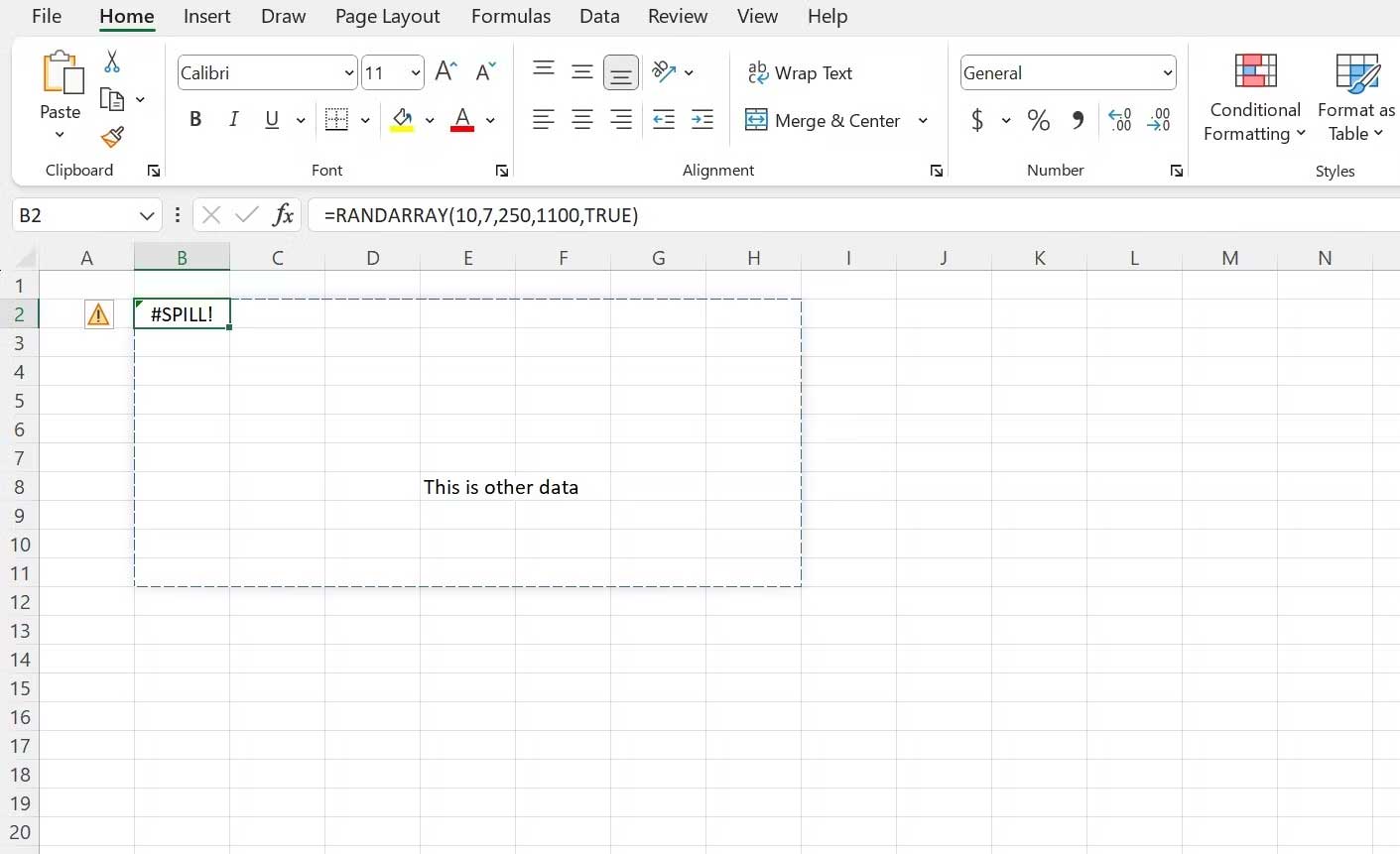
Một công thức mảng cần đủ không gian để “spill over” dữ liệu, vì thế,những ô này không có sẵn hay bị gián đoạn, nên công thức đó không thể chạy đúng chức năng. Đây là nguyên nhân phổ biến nhất gây lỗi #SPILL! Bất cứ khi nào công thức mảng được thực thi trong một phạm vi chồng lên dữ liệu hiện tại, lỗi #SPILL sẽ xảy ra.
Ngoài ra, bạn cũng phải đối mặt với lỗi này vì lí do tương tự nếu vùng tràn bao gồm các ô được hợp nhất, kích thước mảng không phải giá trị cố định.
Lỗi này nghe có vẻ “khó nhằn” nhưng cách xử lý nó lại khá đơn giản một khi bạn đã biết nguyên nhân gây lỗi. Thật may, Excel sẽ cho bạn biết nguyên nhân gây ra sự cố ngay cạnh công thức. Toàn bộ việc bạn cần làm là chọn ô này va click dấu cảnh báo cạnh nó. Sau khi đã xác định được nguyên nhân, bạn có thể thực hiện các biện pháp sửa #SPILL! trong Excel.
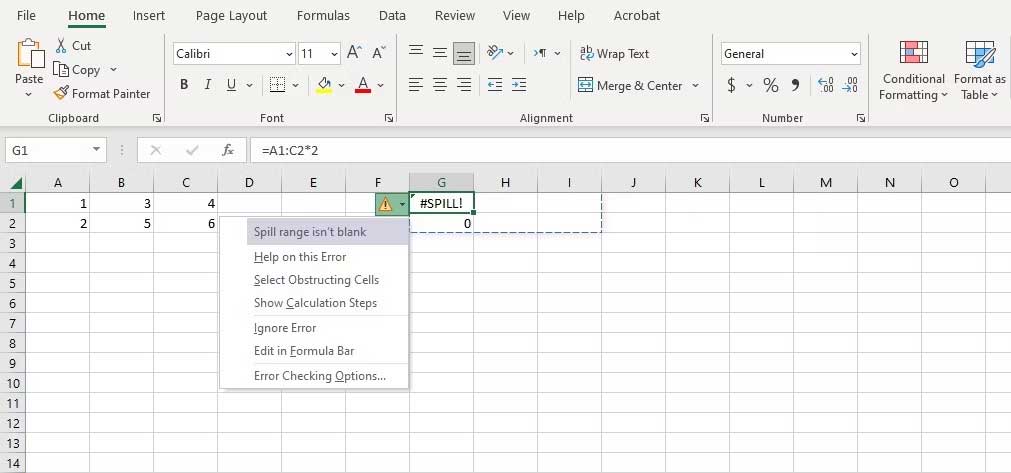
Nếu có một cản trở trong phạm vi tràn, đầu tiên, bạn cần cố gắng di chuyển hoặc xóa dữ liệu can thiệp vào công thức. Ngoai ra, bạn có thể chuyển công thức mảng sang vùng có đủ không gian chứa vùng tràn.
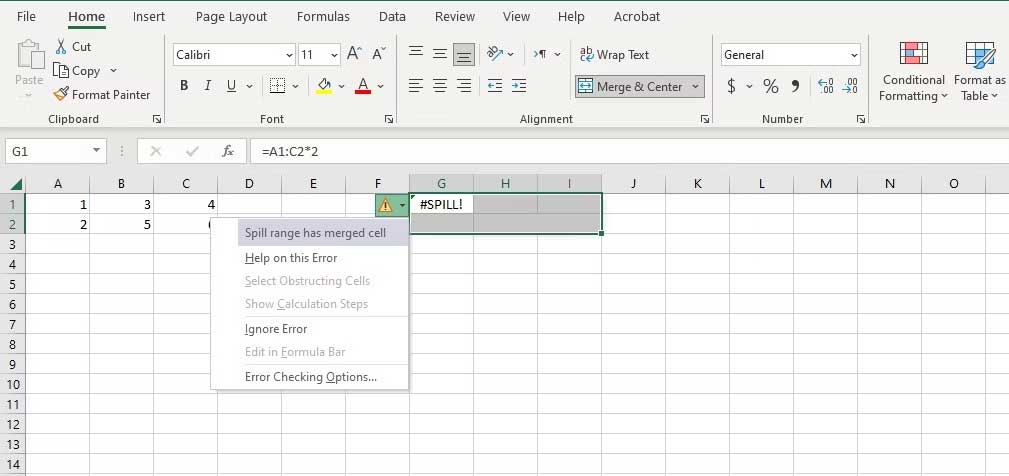
Nếu các ô đã hợp nhất can thiệp vào vùng tràn của mảng, bạn cần tìm và bỏ hợp nhất ô dó. Bạn có thể làm việc này bằng cách chọn ô đã hợp nhất và click Merge and Center > Unmerge Cells trên tab Home.
Kiểu khác của lỗi #SPILL! xảy ra khi Excel không thể tính toán và khớp với kích thước tuyệt đối của giá trị đầu ra. Bình thường, bạn sẽ không cần một hàm trả về hàng tỷ giá trị. Trong những trường hợp như thế, bản thân công thức có thể gây ra vấn đề này. Bạn cần chỉnh sửa công thức để nó xuất mảng phù hợp, nhỏ hơn nhiều.
Nếu không thể tìm thấy bất kỳ lí do khác khiến công thức không hoạt động, hãy kiểm tra kỹ lại công thứ đã nhập để đảm bảo toàn bộ đối số được yêu cầu nằm trong hàm đều được nhập đúng.
Sau khi công thức mảng đã đủ không gian để hoạt động lại, nó sẽ tự động tính toán lại. Giờ bạn có thể quay lại công việc mà không gặp bất kỳ vấn đề nào khác. Nếu công thức không tự động được tính toán lại, có thể ban đầu nó đã được tính theo cách thủ công. Bạn có thể buộc nó tính toán lại bằng cách nhấn F9 trên bàn phím.
Trên đây là những cách đơn giản nhất để sửa lỗi #SPILL! trong Excel. Hi vọng bài viết hữu ích với các bạn.
Nguồn tin: Quantrimang.com:
Ý kiến bạn đọc
Những tin mới hơn
Những tin cũ hơn
 Cách chỉnh độ rộng tự động trên Excel
Cách chỉnh độ rộng tự động trên Excel
 Kiểu dữ liệu trong Python: chuỗi, số, list, tuple, set và dictionary
Kiểu dữ liệu trong Python: chuỗi, số, list, tuple, set và dictionary
 Cách giãn dòng trong Word 2016, 2019, 2010, 2007, 2013
Cách giãn dòng trong Word 2016, 2019, 2010, 2007, 2013
 Cách hiển thị My Computer, This PC trên Desktop của Windows 10
Cách hiển thị My Computer, This PC trên Desktop của Windows 10
 8 tính năng Microsoft Office giúp bạn cắt giảm hàng giờ làm việc
8 tính năng Microsoft Office giúp bạn cắt giảm hàng giờ làm việc
 Cách xem mật khẩu Wifi đã lưu trên Windows
Cách xem mật khẩu Wifi đã lưu trên Windows
 Cách kết nối Google Drive với Grok Studio
Cách kết nối Google Drive với Grok Studio
 Việc chuyển sang Google Public DNS trên router và PC giúp cải thiện tốc độ Internet như thế nào?
Việc chuyển sang Google Public DNS trên router và PC giúp cải thiện tốc độ Internet như thế nào?
 Những bản mod thiết yếu giúp Windows 11 trở nên hữu ích hơn
Những bản mod thiết yếu giúp Windows 11 trở nên hữu ích hơn
 Cách đồng bộ Microsoft Forms với Excel
Cách đồng bộ Microsoft Forms với Excel
 Hướng dẫn tạo theme AI cho Outlook
Hướng dẫn tạo theme AI cho Outlook
 Hàm DATEPART trong SQL Server
Hàm DATEPART trong SQL Server
 Hướng dẫn xem lại nhà cũ trên Google Maps
Hướng dẫn xem lại nhà cũ trên Google Maps
 Tôi từng thương em
Tôi từng thương em
 Cách chèn, viết biểu tượng mũi tên (↑↓←↕↔→↘↗↙↖) trong Word
Cách chèn, viết biểu tượng mũi tên (↑↓←↕↔→↘↗↙↖) trong Word
 Cấu hình Resident Evil Requiem PC
Cấu hình Resident Evil Requiem PC
 Cách tận dụng tab Performance trong Task Manager
Cách tận dụng tab Performance trong Task Manager
 Rời bỏ mối quan hệ bạn bè độc hại
Rời bỏ mối quan hệ bạn bè độc hại
 Hướng dẫn sử dụng Photoshop cho người mới
Hướng dẫn sử dụng Photoshop cho người mới
 Cách sửa lỗi AutoCAD bị giật, lag
Cách sửa lỗi AutoCAD bị giật, lag
